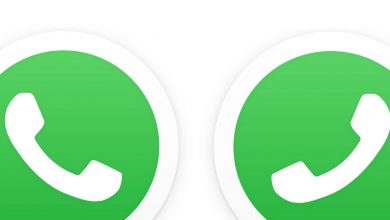Comment désactiver Facebook Messenger
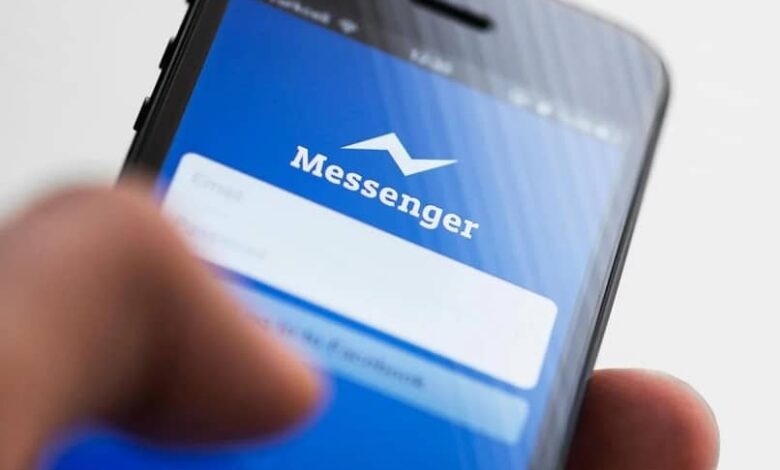
Aujourd’hui, nous allons voir comment désactiver Facebook Messenger . Le processus est assez simple à faire et dans quelques minutes vous aurez votre compte désactivé et personne d’autre ne pourra vous voir sur le réseau social.
Messenger est une application extrêmement utile pour rester en contact avec tous nos amis sur le réseau social . Avec le passage du temps et avec des options comme Messenger Lite, il est vraiment très simple à utiliser et surtout léger, efficace et rapide.
Mais peut-être que pour une raison ou une autre, vous ne souhaitez pas continuer à utiliser l’application. Une option consiste à désinstaller et à oublier qu’il existe. Une autre consiste à désactiver temporairement le compte afin que personne ne nous envoie de messages et que nous n’ayons pas à nous en soucier.
C’est précisément pour cette raison que nous allons voir un peu ci-dessous un tutoriel assez simple pour que vous sachiez comment désactiver temporairement votre compte Facebook Messenger . De cette manière, vous pouvez l’utiliser à nouveau quand vous le souhaitez.
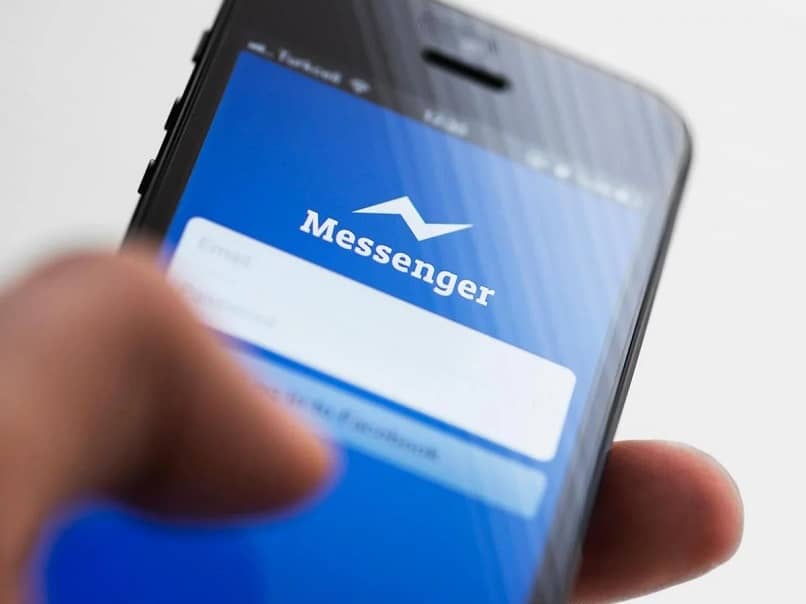
Comment désactiver Facebook Messenger
Pour désactiver Messenger, vous devez d’abord désactiver votre compte Facebook. Vous ne pouvez pas désactiver Messenger sans le faire au préalable avec votre compte Facebook. Voyons donc rapidement comment vous devez suivre ce processus sur Facebook.
- Connectez-vous avec votre compte et allez en haut à droite de l’écran. Cliquez sur la flèche pointant vers le bas et un menu apparaîtra.
- Parmi toutes les options disponibles, nous allons sélectionner » Configuration «.
- Nous allons sur une nouvelle page et ici nous devons choisir dans la colonne de gauche » Vos informations Facebook «.
- Puis l’option en bas de cette nouvelle page » Désactivation et élimination «.
- Choisissez l’option » Désactiver le compte » puis cliquez sur «Continuer avec la désactivation du compte».

Lors de la désactivation de votre compte, vous devez tenir compte du fait que personne d’autre ne pourra voir votre profil. Certaines des actions que vous avez effectuées sur Facebook seront toujours visibles en tant que commentaires et messages envoyés. Cependant, personne ne pourra vous rechercher sur le réseau social ou accéder à votre profil.
Si vous souhaitez réactiver votre compte, il vous suffit de vous reconnecter et cela fonctionnera comme d’habitude en quelques secondes.
Dans le cas de Messenger, vous pourrez continuer à l’utiliser comme si de rien n’était. Vous aurez votre photo de profil et vous pourrez envoyer des messages comme d’habitude. Si vous souhaitez désactiver Messenger, suivez les étapes que nous vous laisserons un peu ci-dessous.
Désactivez Messenger étape par étape
Pour ce faire, nous allons faire ce tutoriel à partir de l’application. C’est assez simple et en quelques secondes, votre compte sera désactivé jusqu’à ce que vous décidiez de l’utiliser à nouveau.
- Ouvrez l’appli.
- Une fois dedans, cliquez simplement sur votre photo de profil dans le coin supérieur gauche.
- Allez maintenant dans » Conditions et politiques «.
- Cliquez sur » Désactiver Messenger «.
- Puis confirmez avec » Désactiver «.
Ce processus se fait de la même manière sur Android et iOS . C’est assez simple et comme nous l’avons mentionné ci-dessus, vous aurez rapidement désactivé Messenger.
De la même manière que cela se passe avec votre compte Facebook. Si vous vous reconnectez, le compte est réactivé sans que vous ayez à faire autre chose.
Comme vous pouvez le voir, il est extrêmement facile d’apprendre à désactiver Messenger . La seule chose que vous devez garder à l’esprit est qu’il n’est pas possible de désactiver Messenger sans le faire d’abord avec le compte Facebook. Cependant, il s’agit toujours d’un processus assez simple et surtout rapide.
Dans le même temps, vous devez garder à l’esprit que la désactivation d’un compte est un processus temporaire et que vous pouvez le réactiver quand vous le souhaitez. Très différent de l’élimination définitive qu’après 90 jours à compter du début du processus, ledit compte ne peut pas être récupéré .